
首先需要用到一张图片来演示

找到图上所示的裁剪工具
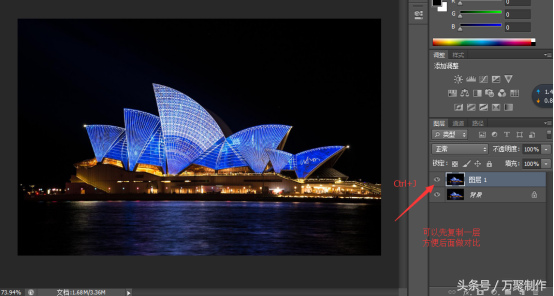
然后可以先备份复制一层图层(Ctrl+J)
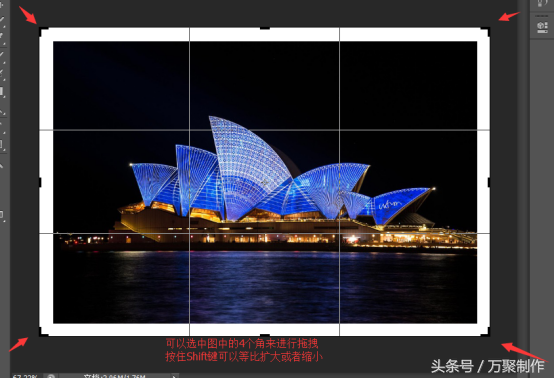
这个时候你会发现拖拽出来是背景层的颜色,如果我们需要得到一个边框的颜色,在这种状态下就可以得到。是不是相当于一个相框呢
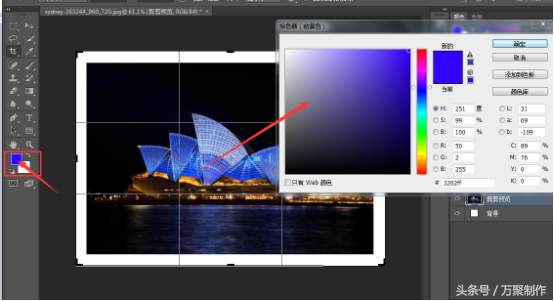
点击图上的颜色面板可以替换你需要更换的颜色。
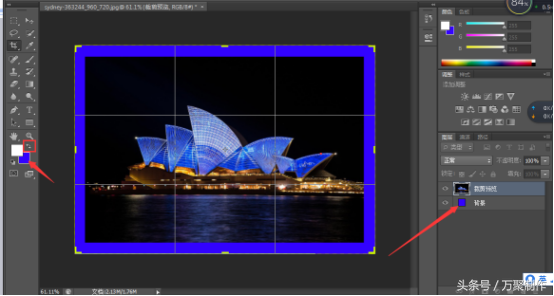
点击图上的按钮,可以将之前选的前景色替换为背景色。效果如图

裁剪工具可以任意拉大画布长和宽,比方说一张效果图一张是原图就可以通过裁剪工具先拉大画布尺寸。然后复制一层进行对比,接下来用图片来演示。
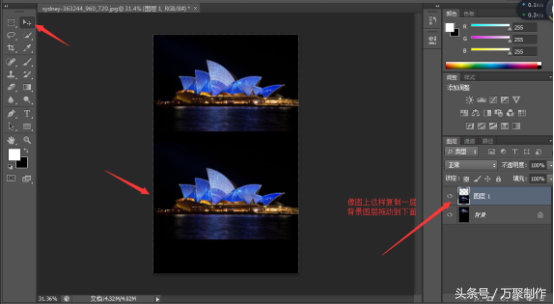
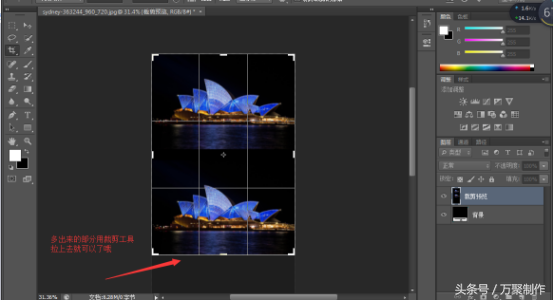
这就是今天教大家的裁剪工具熟悉和使用。
相信大家都可以学会了吧。